Moto Z2 Force: מהם הבעיות והתיקונים של קישוריות ה- WiFi? דע כיצד לתקן את הבעיות בקלות
טיפים וטריקים של Android / / August 05, 2021
העולם ללא טלפון ו- WiFi הוא משהו שאנשים לא היו מצפים לחיות בו. זה הורס את מצב הרוח כשיש לך WiFi עובד אבל הטלפון שלך לא יתחבר או אם יש בעיה שקשורה ל- WiFi. יש הרבה בעיות קישוריות WiFi ותיקונים שתיתקל בהם ועליך לשמור על התיקון מוכן להפיק תועלת. אלה מעטים בעיות ה- WiFi של Moto Z2 Force, פתרון בעיות ותיקון, כך שלעולם לא תיתקע במצב כזה.
תוכן עניינים
-
1 בעיות ותיקונים לקישוריות WiFi
- 1.1 לא מצליח להתחבר לאינטרנט
- 1.2 לא מצליח להתחבר לנתב
- 1.3 החלף את ה- WiFi
- 1.4 החלף את הנתב
- 1.5 בדוק את המצב הבטוח
- 1.6 בדוק אם הוא נמצא בטווח
- 1.7 מצב חיסכון בחשמל
- 1.8 עדכן את המערכת
- 1.9 אפס את הטלפון כדי לפתור את הבעיה של Moto Z2 Force WiFi
- 1.10 התייעץ עם טכנאי מורשה
- 1.11 קרא עוד
בעיות ותיקונים לקישוריות WiFi

לא מצליח להתחבר לאינטרנט
אם התחברת לרשת ה- WiFi אך היא מציגה 'לא יכול להתחבר לאינטרנט' גם לאחר שה- WiFi פועל והפעל אותו, נסה את הטיפים הבאים.
בדוק אם האינטרנט פועל או לא על ידי הזנת כתובת URL אחרת.
שכח את הסיסמה על ידי לחיצה ממושכת על שם הרשת ובחר שכח סיסמה. כעת הזן את הסיסמה הנכונה ונסה להתחבר מחדש.
לא מצליח להתחבר לנתב
אם מתעוררת בעיה כלשהי כאשר אינך יכול להתחבר לרשת ה- WiFi שלך, אתה יכול לבחור בהגדרות ידניות. התהליך פשוט. שכח את הסיסמה ואז לחץ על 'הוסף חדש' ואז הזן את ה- SSID כלומר את שם הנתב. לאחר מכן, הזן את הסיסמה ואז בדוק אם הסיסמה ופרטים אחרים נכונים או לא. אם כן, בדוק אם הנתב מקבל את האישורים כראוי.
החלף את ה- WiFi

זה כנראה הדבר הבסיסי שעליך לעשות. בכל פעם ש- WiFi של הטלפון שלך לא מתחבר לנתב או לנקודה החמה שלך, אתה יכול לנסות לכבות אותו. המתן מספר שניות ואז הפעל את ה- WiFi על ידי משיכת מגש ההודעות ואז הקשה על אפשרות ה- WiFi. אם הבעיה נפתרה, על הטלפון להציג את סמל ה- WiFi. אם לא, באפשרותך לנסות בעיות ותיקונים אחרים של WiFi שנקבעו בתמצית זו.
החלף את הנתב
אם הטכניקה הראשונה לפתרון בעיות אינה עובדת לטובתך, תוכל לנסות להחליף את הנתב על ידי כיבויו. המתן כמה שניות לפני שתפעיל אותו. אתה יכול גם להפעיל מחדש את הנתב לפני שתפעיל אותו ולבדוק אם הבעיה נפתרה. לחץ על כפתור 'איפוס' הקטן ונסה לגשת ל- WiFi.
בדוק את המצב הבטוח

מצב בטוח הוא למעשה מצב אבחון המספק שירותים ותכונות לאבחון האפליקציות והנהגים המותקנים. המשתמשים והמפתחים משתמשים במצב זה כאשר הטלפון אינו מגיב או מתרסק. עם זאת, אם הפעלת אותו בטעות, הוא ישבית את כל שירותי האינטרנט וה- WiFi העלולים להוות בעיה כשאתה מנסה להפעיל את ה- WiFi. באפשרותך להפעיל מחדש את המכשיר למצב רגיל על ידי לחיצה על כפתור ההפעלה כדי לכבות את טלפון. לאחר מכן, הפעל אותו באמצעות לחצן ההפעלה ונסה לגשת ל- WiFi.
בדוק אם הוא נמצא בטווח
לנתבים יש טווח קבוע שבו הם יכולים לספק גישה לאינטרנט אלחוטי לכל מכשיר אלקטרוני. שים לב כי אות ה- WiFi מאבד כמות מסוימת של אנרגיה כאשר הוא חודר דרך הקירות, ולכן מחליש את האות. בדוק אם הטלפון נמצא בטווח הנתב. אם שם רשת ה- WiFi אינו מופיע, כבה את לחצן ה- WiFi בטלפון שלך. המתן מספר שניות לפני שתפעיל אותו מחדש. נסה לחפש את רשת ה- WiFi ולחבר אותה מחדש.
מצב חיסכון בחשמל
ל- Moto Z2 Force יש מצב חיסכון בחשמל שנוטה להוריד את רמת הבהירות ומגביל אפליקציות רקע. המצב מגביל את השימוש בנתוני הרקע וכן את חיבור ה- WiFi שעלול להוות בעיה פוטנציאלית כשאתה מנסה לגשת לשירותי WiFi. ייתכן שהטלפון עבר למצב חיסכון בחשמל באופן אוטומטי אם חיי הסוללה נמוכים יותר. אתה יכול לכבות את זה על ידי מעבר לאפשרות "הגדרות" ואז להקיש על "סוללה". המשך למצב חיסכון בחשמל והפעל את הלחצן כדי לכבות אותו.
עדכן את המערכת
יכולות להיות מאות יישומים בסמארטפון פועלים בסדר, אך חשוב מאוד לשמור על עדכונם. אפליקציות שאינן מעודכנות יכולות לגרום לבעיות פוטנציאליות בשימוש בפרק זמן מסוים. העדכונים מאפשרים ליישומים לבצע אופטימלי מכיוון שכל הבאגים שהתגלו נוקו והתיקונים ניתנים בעדכון החדש יותר. יש סיכוי שנושא ה- WiFi שאתה צופה בו נובע מיישום שאינו מעודכן. באפשרותך לעדכן את האפליקציות האלה מחנות Google Play.
במעבר ליישומי המערכת, עליך לעדכן את הטלפון. אנדרואיד מציעה תיקונים ועדכונים בסמארטפונים לאחר פרק זמן מוגבל שיכול להיות תיקון אבטחה או שדרוג מערכת מלא. אתה יכול לבדוק אם קיבלת עדכון כלשהו או לא על ידי ביצוע שיטה זו. עבור אל "הגדרות" ואז הקש על האפשרות "אודות מכשיר" בטלפון שלך. לאחר מכן, תוכל לבדוק את העדכונים הזמינים על ידי לחיצה על האפשרות "עדכוני תוכנה".
אפס את הטלפון כדי לפתור את הבעיה של Moto Z2 Force WiFi
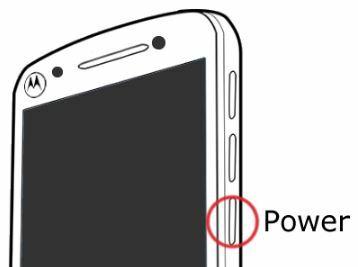
זהו המוצא האחרון שתוכלו להגיש בקשה לתיקון כל בעיה שמתחברת לרשת ה- WiFi. שים לב שמדובר בתהליך בלתי הפיך ולכן עליך לשמור גיבוי של הנתונים הנדרשים מראש. אתה יכול לשים את כל הנתונים בכרטיס ה- SD שלך או להעלות אותם לכונן Google כדי לאחזר אותם מאוחר יותר בעת הצורך. ישנן שתי שיטות לאיפוס הטלפון למצב היצרן. עבור אל הגדרות >> גיבוי ואיפוס >> איפוס נתוני היצרן ואז בחר בלחצן איפוס כדי למחוק את הנתונים. לחלופין, תוכל גם לבצע טכניקת איפוס קשה בטלפון שלך כדי לרסן את בעיית ה- WiFi.
התייעץ עם טכנאי מורשה
האמור לעיל היו כמה בעיות ותיקוני קישוריות WiFi של Moto Z2 Force שיכולים לפתור את בעיית ה- WiFi. בכל מקרה, אם שום דבר לא עבד וגם אתה לא רוצה לאפס את הטלפון, התייעצות עם טכנאי מורשה של מוטורולה יכולה להועיל. הוא / היא יפתור את הבעיה מבלי לבטל את האחריות לטלפון שלך וזה טוב לטווח ארוך.
קרא עוד |
|
עם ניסיון של יותר מ -4 שנים המשתרע על פני ז'אנרים שונים תחת כתיבת תוכן, אדיל הוא גם מטייל נלהב וחובב סרטים ענק. אדיל הוא הבעלים של אתר טכנולוגי והוא נפעם מסדרות טלוויזיה כמו ברוקלין תשע-תשע, נרקוס, HIMYM, ושובר שורות.

![כיצד להתקין ROM מלאי ב- Vivo Y17W [קובץ Flash קושחה / ביטול לבנה]](/f/33a8d8de4f14a31ff39817ce88a01cee.jpg?width=288&height=384)
![כיצד להיכנס למצב התאוששות ב- Gionee A1 Plus [מלאי ומותאם אישית]](/f/cc0c5b1e86058bf783b7aa5f7b6b2c75.jpg?width=288&height=384)
![A530FXXU3BRJ8: תיקון אבטחה לאוקטובר 2018 עבור Galaxy A8 [רוסיה]](/f/837418690b8b5437459d2691da7b831d.jpg?width=288&height=384)